Vytvorte súbor založený na regici pre pravidlá o syntaxe systému Windows a registra

- 1436
- 291
- Mgr. Vavrinec Peško
Počas prevádzky počítača so systémom Windows sa často musíte zaoberať potrebou vykonať zmeny v nastaveniach OS. V závislosti od povahy úlohy sa uplatňujú určité metódy plnenia práva pri fungovaní počítača, ale v mnohých prípadoch skúsení používatelia používajú editor registra na úpravu systémových údajov.
V tomto článku budeme hovoriť o špecifikách „interakcie“ so systémovým registrom, budeme analyzovať nuansy automatizácie procesu úprav vytvorením špeciálnych súborov Reg, ktoré zjednodušia a urýchli postup na vykonanie úprav nastavení.

Tvorba súborov pre úpravy registra
Ak je potrebné vykonať zmeny v systéme fungovania počítača na prevádzku zdrojov registra, v prípade jednej úlohy je zriedka potrebné vytvoriť určitý súbor: problém sa vyrieši banálnou zmenou v konkrétnom kóde. Ale v situáciách, keď sa má určitá úloha vyriešiť systematicky na počítači, alebo budete musieť pravidelne vykonávať na rôznych počítačových zariadeniach, má zmysel automatizovať proces. V takejto situácii prichádza na záchranu pomoc pri používaní špeciálnej šablóny vo forme registra, ktorý rieši problém v automatickom režime.
Šablóna je súbor, ktorý má reg a špecifickú štruktúru. Tieto súbory určené na vykonávanie určitých bežných problémov alebo úloh je možné stiahnuť zo siete alebo si vytvoriť sami, so schopnosťou interagovať s registrom a túžbou učiť sa.
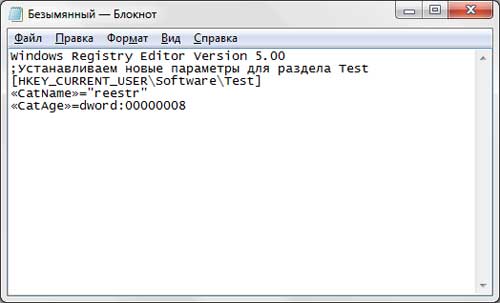
Predtým, ako začnete porozumieť nuanciám formovania „tela“ pracovného nástroja, musíte najprv pochopiť, ako vytvoriť rozšírenie súboru, aby ste upravili register. Na tento účel sa používa akýkoľvek textový editor, napríklad dobre známy „notebook“:
- Otvorí sa textový dokument a do neho sa skopíruje naprogramovaný kód.
- Ďalej „Poznámkový blok“ používa na uloženie súboru kombináciu kľúčových kameňov CTRL a S.
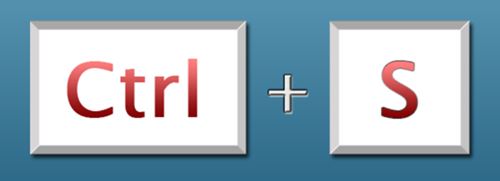
- V stĺpci pre názov je predpísaný akýkoľvek názov súboru, so správnym rozšírením v bode, pričom povinné prevzatie názvu v úvodzových značkách, ktoré zabráni uloženiu dokumentu vo formáte TXT vo formáte TXT. Názov by mal vyzerať ako toto „meno.Reg “, kde je názov názvu súboru.
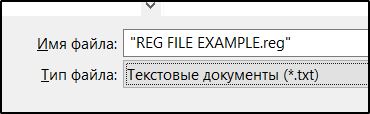
- Stlačte tlačidlo „Uložiť“.
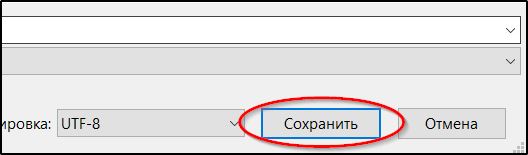
- Po uložení súboru môžete zmeniť aj rozšírenia z TXT na región, ak sú zobrazené, ak sú zobrazené.
Ak je všetko veľmi jasné s vytvorením súboru a otázky týkajúce sa tohto zriedka sa objavia, potom sa proces písania pracovného nástroja rozlišuje určitými ťažkosťami, ktoré spočívajú v predbežnom štúdiu pravidiel a príkazov, ako aj špecifiká ich ich Štruktúra, takže vytvorený objekt zaručuje zavedenie správnych zmien v systéme, o tom, o čom sa bude ďalej diskutovať.
Syntax súborov na úpravu registrácie
Ako už bolo spomenuté, je dôležité, aby sa súbor mohol použiť na konkrétne účely, aby sa správne predpísal v súlade s požiadavkami a pravidlami.
Neodporúča sa zasahovať do registra sami, ak nemáte skúsenosti so softvérovými komponentmi systému. Ak sa pravidlá ignorujú alebo sú nesprávne vypracované šablónu softvéru, následky sa môžu líšiť: od jednoduchej obmedzenej funkčnosti po ťažko opraviteľné problémy pri prevádzke operačného systému.
Pracovná kapacita súboru zaručuje jeho správny pravopis pomocou špeciálnej syntaxe a postup na vypracovanie príkazov podľa nasledujúcich predpisov na vytvorenie dokumentu:
- Po prvé, otvára sa textový dokument - „Poznámkový blok“ alebo akýkoľvek iný nástroj k dispozícii používateľovi.
- Prvý riadok dokumentu musí byť identifikátor súboru pre jeho rozpoznávací systém - editor registra systému Windows verzia 5.00. Toto je druh pozdravu, ktorý umožňuje operačný systém, bez ohľadu na to, či je nainštalovaný v systéme Windows 10 alebo staršia, na identifikáciu objektu. Niekedy, ako pozdrav, sa fráza regedit4 nachádza v súboroch, ale jej použitie je relevantné iba pre PC s nainštalovaným systémom Windows 98/ nt 4.0. Názov dokumentu je predpísaný iba raz, dokonca aj za predpokladu, že súbor obsahuje niekoľko pokynov príkazov alebo klávesov.
- Ďalším odsekom dokumentu by mal byť textová fráza, ako komentár k ďalšiemu postupu predpísaného v nastavenom bode s čiarkou pred frázou. Napríklad, ak je vytvorený súbor Reg pre Windows, navrhnutý tak, aby vypol ponuku najnovších dokumentov, potom nasledujúca fráza “; Zakážte dokumenty ponuky v ponuke Štart “. Absolútne všetky frázy, pred ktorým je pripevnený „Bod s čiarkou“, systém vníma ako komentáre.

- Ďalej musíte naprogramovať používateľa tak, aby naprogramoval „cestu“ do parametra premennej, čo naznačuje štvorcové zátvorky cez šikmú čiaru obrysy kríženia pozdĺž priečinkov do posledného bodu. V súlade s predchádzajúcim príkladom by mala byť cesta nasledovná: HKEY_CURENT_UER/SOFTVÉR/MICROSOFT/Windows/CurrentVersion/Policajti/Prieskumník.

- Poslednou fázou vytvorenia šablóny je modelovať potrebné správanie konkrétneho nástroja alebo operačného systému napísaním názvu parametra a použitej hodnoty naň. Ak chcete odpojiť najnovšie dokumenty, bude potrebné nastaviť smernicu takto: „ONECENTDOCSMENU“ = hex: 01.00.00.00. Po znaku rovnosti sa predpisuje zodpovedajúci typ a hodnota parametra a názov parametra sa nevyhnutne prijíma v úvodzovke.
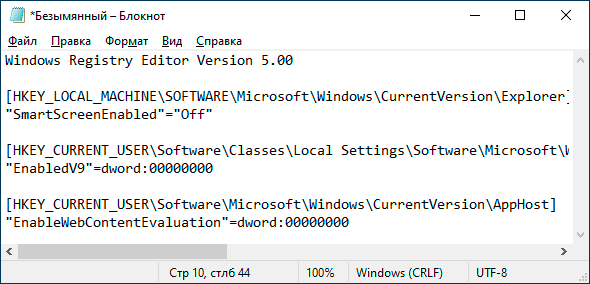
Zostáva iba uložiť súbor opísaný v predchádzajúcej časti metódou a prevádzkovať ho tak, ako je to zamýšľané, keď dôjde k tomuto potrebe.
Špecifiká pridania neprítomného kľúču do registra
Prostredníctvom regi je možné nielen upraviť klávesy existujúce v systéme zmenou hodnoty parametra, ale tiež pridať chýbajúci komponent do registra. Takáto potreba vylieva z vlastností fungovania systému: niektoré kľúče, dokonca aj v ich neprítomnosti v konkrétnej vetve, sú spočiatku neoddeliteľnou súčasťou OS, ktorá zaručuje ich fungovanie, akoby bol parameter predvolene priradený určitá hodnota.
Ak vznikne takáto nevyhnutnosť, samozrejme nie je možné zmeniť „neexistujúci parameter“.
Nariadenie postupu na pridanie kľúča k vetve konkrétneho registra pomocou súboru Reg uvažujeme o použití príkladu vypnutia procesu načítania počítača, naprogramované a automaticky vykonávané systémom, keď sa zobrazí „obrazovka smrti“:
- Rovnako ako v predchádzajúcom prípade, prvý riadok súboru je štandardný identifikátor alebo „pozdrav“ pre dokument „Reg“.
- Druhý riadok bude názov vytvoreného kľúča, v konkrétnej situácii to bude fráza “; Odpojte automatické začatie na BSOD »povinným nasadením bodkočiarne pred anotáciou.
- Tretí riadok určuje miesto, kde potrebujete pridať kľúč zaregistrovaný do štvorcových zátvoriek. V konkrétnom prípade sa oplatí predpisovať nasledujúcu cestu: HKEY_LOCAL_MACHINE/SYSTEM/CurrentControlSet/Control/CrashControl.

- Poslednou fázou je nastaviť potrebný parameter pre špecifickú hodnotu, ktorá je v opísanej situácii určená nasledujúcou inštaláciou: „AutoreBoot“ = DWord: 00000000 a uložte súbor do oblastí zodpovedajúcich požiadavkám.
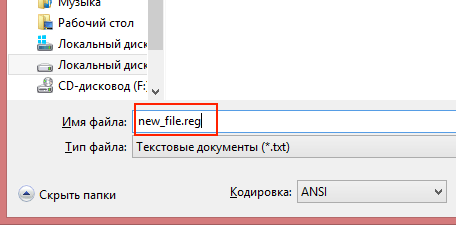
Zložitá zmena v položkách registra s jedným súborom
Niekedy je potrebné zmeniť nie jeden, ale niekoľko kľúčov. Na tento účel môžete predpisovať súbory vo výške rovnajúcej sa počtu zmien, ale úlohu sa môže uľahčiť vytvorením jedného súboru obsahujúceho príkazy pre všetky parametre vyžadujúce úpravu.
Pri vytváraní komplexného súboru na úpravu niekoľkých vetiev registra by ste mali dodržiavať tieto jednoduché pravidlá:
- Pozdrav je napísaný iba raz, na začiatku dokumentu.
- Každá inštalácia by mala smerovať “; Komentár “, ktorý následne uľahčí používateľovi prácu s dokumentom.
- Pokúste sa dokončiť výlučne vzájomne prepojené parametre v jednej šablóne. Pobočky Damachan sa dajú zmeniť aj v jednom súbore, ale ak je to potrebné, vráťte všetko späť alebo upravené selektívne vykonanými zmenami, najmä po určitom čase bude kombinácia toho istého typu inštalácií do jedného súboru pod konkrétnym názvom uľahčená úloha Hľadanie požadovaného objektu Reg.
Ak chcete pridať zmeny do niekoľkých klávesov do registra, stačí vytvoriť komplexný súbor s rozšírením Reg takto:
- Predpísať pozdrav.
- Nastavte príkaz pre konkrétny kľúč alebo parameter podľa predpisov, pričom sa zohľadňuje syntax pre konkrétnu manipuláciu.
- Z nového riadku napíšte komentár a inštaláciu pre ďalší kľúč, ktorý potrebuje úpravu.
Všetky inštalácie predpísané v súbore so správnou kompiláciou sa vykonajú synchrónne.
Odstránenie z registra vetiev pomocou súbor Reg
Zdroje „editora“ často prichádzajú na pomoc používateľovi v situáciách, keď sa určitý program alebo aplikácia musí zo systému odradiť so stopami ich pobytu v systéme. Na správne odstránenie konkrétnych objektov zo systému je často racionálne využívať zdroje registra.
Aby ste mohli vykonať takúto úlohu - na odstránenie určitej zložky z registra môžete využiť schopnosť „vytvoriť„ špeciálny “regisový súbor tohto účelu. Postup na vytvorenie súboru na deinstaling objektu z registra sa v praxi príliš nelíši od procesu zmeny programovania alebo pridávania kľúčov.
Rovnako ako v predchádzajúcich prípadoch, dokument sa začne pozdravom a komentárom, v ktorom je predpísaná podstata ďalšej inštalácie. Ďalším a zároveň záverečným odsekom súboru regi na deinstaling vetvy registra je cesta k konkrétnemu prvku, ktorého odstránenie má byť predpísané v štvorcových úvodzovkách. Aby systém „pochopil“, že zadaný objekt musí byť odstránený, bude potrebné, aby sa trasa k nemu musela pripevniť matematické znamenie mínus „-“.
Zhrnutie
Editor registra je výkonným nástrojom operačného systému, ktorý vám umožňuje ovládať všetky kľúče a parametre dostupné na PC, ako aj vykonať ich zmeny. Skúsení používatelia počítačovej technológie, ak je to potrebné, upravujú register, aby automatizovali proces používať súbory regi určené na uľahčenie a urýchlenie postupu na vykonanie zmien.
Článok popisuje „základy“ vytvorenia súborov pre prácu s pobočkami a kľúčmi registra zameraného na vykonávanie úloh rôznych orientov, pričom zistil, ktoré užívateľ bude schopný automatizovať svoju interakciu s „editorom registra“ „. Neskúsení používatelia počítača PC sa lepšie zdržia interferovania do štruktúry registra, pretože nesprávne manipulácie môžu ovplyvniť správnosť operačného systému, ale aj možnosť prevádzky počítača ako celku.
- « Čo je Faro ls a prečo skener dáva chybu
- Video vo formáte MIME nepodporuje prehliadač príčin a metodika na odstránenie poruchy »

